WhatsApp အတွက် GT ပြန်လည်ရယူခြင်း- အတွင်းကျကျ ပြန်လည်သုံးသပ်မှုများနှင့် လမ်းလျှောက်ခြင်းလမ်းညွှန်
ဧပြီလ 28 ရက်၊ 2022 • ပေးပို့ခဲ့သည်- လူမှုရေးအက်ပ်များကို စီမံ ပါ • သက်သေပြထားသော ဖြေရှင်းနည်းများ
မှန်ကန်သော WhatsApp ပြန်လည်ရယူရေးကိရိယာကို သင်ရှာဖွေနေချိန်တွင်။ WhatsApp အတွက် GT ပြန်လည်ရယူခြင်းကို စမ်းသုံးနိုင်ပြီး ပျောက်ဆုံးသွားသော သို့မဟုတ် ဖျက်လိုက်သောဒေတာများကို စက်တွင် ပြန်လည်ရယူနိုင်သည်။ WhatsApp ဒေတာကို ပြန်လည်ရယူရန် စဉ်းစားနေစဉ်တွင် ယုံကြည်စိတ်ချရသောအက်ပ်များ သို့မဟုတ် ဆော့ဖ်ဝဲများကိုသာ ရွေးချယ်ရန် အရေးကြီးပါသည်။ အကယ်၍ GT recovery app သည် သင့်လိုအပ်ချက်များနှင့် မလုံလောက်ပါက မည်ကဲ့သို့လုပ်ဆောင်ရမည်ကို သင်တွေးတောနေပါက အလုပ်တစ်ခုကို ပြီးမြောက်ရန် အခြားရွေးချယ်စရာတစ်ခု လိုအပ်မည်ဖြစ်သည်။ ထို့အပြင်၊ WhatsApp ပြန်လည်ရယူခြင်းတွင် အကောင်းဆုံးဖြေရှင်းချက်အတွက် မည်သည့်ပရိုဂရမ်ကို ရှာဖွေရမည်ကို သင်မသေချာပါ။ ကျွန်ုပ်တို့သည် သင့်အား ကူညီရန် ဤနေရာတွင် ရှိနေပါသည်။
ဤဆောင်းပါးတွင်၊ ကျွန်ုပ်တို့သည် GT WhatsApp ပြန်လည်ရယူရေးအက်ပ်ကို ပြန်လည်သုံးသပ်နေပြီး သင့်အတွက် အကောင်းဆုံးအခြားရွေးချယ်စရာများကို အကြံပြုထားပါသည်။ ဆက်ဖတ်ပါ။
- အပိုင်း 1- GT Recovery? ဆိုတာ ဘာလဲ
- အပိုင်း 2: WhatsApp မက်ဆေ့ချ်များကို ပြန်လည်ရယူရန် GT Recovery ကိုအသုံးပြုနည်း
- အပိုင်း 3- Android/iOS WhatsApp ပြန်လည်ရယူခြင်းအတွက် အကောင်းဆုံး GT Recovery အခြားရွေးချယ်စရာ
- အပိုင်း 4- GT Recovery သည် iOS? ဘာလုပ်ရမလဲ?
- အပိုင်း 5- GT Recovery ကို Google Play မှ ဒေါင်းလုဒ်လုပ်၍မရပါက ဘာဖြစ်မလဲ။
အပိုင်း 1- GT Recovery? ဆိုတာ ဘာလဲ
GT WhatsApp ပြန်လည်ရယူရေးအက်ပ်သို့ ပြန်လည်ရောက်ရှိလာသည်၊ ၎င်းသည် ပျောက်ဆုံးသွားသော သို့မဟုတ် ဖျက်ထားသောဖိုင်များကို ပြန်လည်ရယူရန်အတွက် Android နှင့် Windows အက်ပ်တစ်ခုဖြစ်သည်။ စက်ရုံထုတ်ပြန်သတ်မှတ်မှုကြောင့် ဒေတာဆုံးရှုံးသွားသော်လည်း၊ ဤအက်ပ်က သင့်အတွက် မှန်ကန်သည့်အချက်ကို ရှာဖွေပေးနိုင်ပါသည်။ ၎င်းသည် WhatsApp ဒေတာပြန်လည်ရယူခြင်းအတွက် များစွာသောလည်ပတ်မှုစနစ်များကို ပံ့ပိုးပေးသည်။ WhatsApp တွင်သာမက အခြားသော app data များကိုလည်း Android နှင့် Windows စက်ပစ္စည်းများတွင် ပြန်လည်ရယူနိုင်သည်။
အပိုင်း 2: WhatsApp မက်ဆေ့ချ်များကို ပြန်လည်ရယူရန် GT Recovery ကိုအသုံးပြုနည်း
GT WhatsApp ပြန်လည်ရယူခြင်းသည် ၎င်းကိုအသုံးမပြုမီ သင့် Android စက်ပစ္စည်းကို root လုပ်ရန် လိုအပ်သည်။ ဤတူးလ်သည် အမြစ်မဖြုတ်ထားသော စက်အတွက် အလုပ်မဖြစ်ပါ။ ဤအက်ပ်၏အလုပ်လုပ်ပုံကို နားလည်ရန်၊ အောက်ပါအသုံးပြုသူလမ်းညွှန်ကို သင်ကြည့်ရှုရပါမည်။
ဤသည်မှာ GT Recovery ကိုအသုံးပြုရန် လမ်းညွှန်ချက်များဖြစ်သည်။
- ပထမဦးစွာ၊ သင်၏ Android ဖုန်းတွင် GT Recovery ကို Google Play Store မှဒေါင်းလုဒ်လုပ်ပါ။ သင်သည် device ကို root လုပ်ဖို့သတိပေးခံရလိမ့်မည်; မလုပ်ရသေးရင်၊
- root လုပ်ပြီးနောက် သင်၏ Android ဖုန်းတွင် စူပါအသုံးပြုသူအခွင့်အရေးကို ခွင့်ပြုပါ။
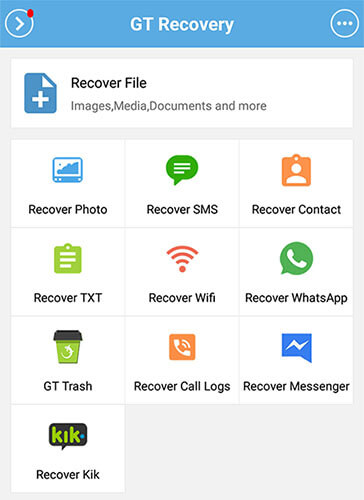
- တစ်ခါက၊ သင်သည် သင်၏ Android ရှိ အက်ပ်ကို စူပါအသုံးပြုသူ ဝင်ရောက်ခွင့်ကို ခွင့်ပြုသည်။ ဒေတာပြန်လည်ရယူခြင်းအတွက် ရွေးချယ်စရာများစာရင်းကို သင်ပြသပါလိမ့်မည်။ ရှေ့ဆက်ရန် ဤကဏ္ဍရှိ 'Recover WhatsApp' ကို ရွေးပါ။
- ယခု၊ 'Scan Deleted Chats' ခလုတ်ကိုနှိပ်ပြီး GT ပြန်လည်ရယူခြင်းသည် သင့်စက်ပစ္စည်းကို အလိုအလျောက်ခွဲခြမ်းစိတ်ဖြာပေးပါမည်။ ၎င်းသည် ပျောက်ဆုံးသွားသော WhatsApp ဒေတာကို မက်ဆေ့ခ်ျများနှင့်အတူ ပြန်လည်ရယူမည်ဖြစ်သည်။ လုပ်ငန်းစဉ်ပြီးသည်နှင့်၊ သင်သည်သင်၏ WhatsApp အကောင့်တွင်ဖျက်လိုက်သောဒေတာကိုရှာဖွေနိုင်သည်။
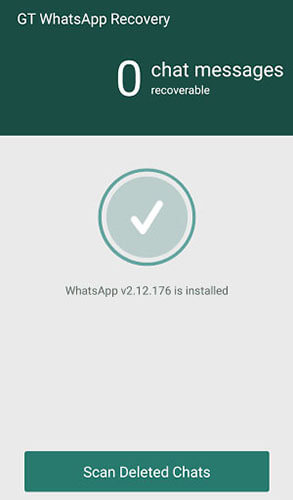
GT WhatsApp ပြန်လည်ရယူရေးအက်ပ်၏ အကျိုးကျေးဇူးများ များပြားမည်မှာ သေချာသော်လည်း သင့် Android ကို root လုပ်ရန် လိုအပ်မှုသည် အဓိက ဆုတ်ယုတ်မှုတစ်ခုဖြစ်သည်။ သင်သိသည့်အတိုင်း၊ root ဖောက်ခြင်းသည် စက်ပစ္စည်း၏အာမခံချက်ကို ပျက်ပြယ်စေပြီး ဖုန်းတစ်ခုခုမှားယွင်းပါက သင့်အား အသည်းကွဲစေနိုင်သည်။ WhatsApp ဒေတာကိုပြန်လည်ရယူရန် rooting မလိုအပ်သောအခြားနည်းလမ်းတစ်ခုရှိရန်အမြဲအကြံပြုထားသည်။ အောက်ဖော်ပြပါကဏ္ဍတွင် အကောင်းဆုံး GT ပြန်လည်ရယူရေးအက်ပ် အခြားရွေးချယ်စရာအကြောင်း ရှင်းပြထားသည်။ အောက်ကိုဆင်းပြီး စူးစမ်းပါ။
အပိုင်း 3- Android/iOS WhatsApp ပြန်လည်ရယူခြင်းအတွက် အကောင်းဆုံး GT Recovery အခြားရွေးချယ်စရာ
ဤတွင်၊ ကျွန်ုပ်တို့သည် Dr.Fone – Recover – GT WhatsApp Recovery အက်ပ်အတွက် အကောင်းဆုံးရွေးချယ်စရာကို ဆွေးနွေးပါမည်။ ၎င်းသည် Android ဖုန်းများနှင့် iPhone နှစ်မျိုးလုံးအတွက်အလုပ်လုပ်သည်။ ဒီတော့ ဗားရှင်းနှစ်ခုကို တစ်ခုပြီးတစ်ခု လေ့လာကြည့်ရအောင်။
3.1 Android မှဖျက်ထားသော WhatsApp ကိုပြန်လည်ရယူရန်အကောင်းဆုံး GT Recovery Alternative
Android ဖုန်းများအတွက်၊ Dr.Fone – Recover ဟုခေါ်သော GT WhatsApp Recovery အက်ပ်ကို သင်သွားနိုင်ပါသည်။ အမျိုးမျိုးသော Android ဒေတာများကို ပြန်လည်ရယူရာတွင် မြင့်မားသောအောင်မြင်မှုနှုန်းဖြင့်၊ ၎င်းသည် 6000 ပေါင်း Android စက်ပစ္စည်းမော်ဒယ်များမှ ကျယ်ပြန့်သောဒေတာများကို ချောမွေ့စွာပြန်လည်ရယူနိုင်ကြောင်း သေချာစေသည်။ သင်၏ Samsung ဖုန်းပျက်သွားပါက၊ ဤကိရိယာသည် ထိုနေရာမှ ဒေတာများကို ထုတ်ယူနိုင်သည်။ ယခုအချိန်တွင်၊ သင့် Android သည် အမြစ်တွယ်နေသည် သို့မဟုတ် Android 8.0 ထက်စောမှသာ ဖျက်လိုက်သောဖိုင်များကို ပြန်လည်ရယူနိုင်သည်။

Dr.Fone - Data Recovery (Android)
Android? မှ WhatsApp ကို ပြန်လည်ရယူပြီး အကောင်းဆုံး GT ပြန်လည်ရယူခြင်း အခြားရွေးချယ်မှုကို စမ်းသုံးကြည့်ပါ။
- ကမ္ဘာပေါ်တွင် ပထမဆုံး Android ပြန်လည်ရယူရေးဆော့ဖ်ဝဲ။
- ၎င်းသည် သင့်အား WhatsApp ဒေတာကို ရွေးချယ်၍ အစမ်းကြည့်ရှုနိုင်ပြီး ပြန်လည်ရယူရန် ခွင့်ပြုသည်။
- rooting လုပ်ခြင်း သို့မဟုတ် စနစ်ပျက်ကျခြင်းကြောင့် ဒေတာဆုံးရှုံးခြင်းရှိမရှိ၊ ၎င်းသည် WhatsApp ဒေတာဆုံးရှုံးမှုတိုင်းကို ထိထိရောက်ရောက် ကိုင်တွယ်ဖြေရှင်းနိုင်ပါသည်။
- ပံ့ပိုးပေးထားသည့် ဒေတာအမျိုးအစားများတွင် WhatsApp၊ မှတ်စုများ၊ စာသားမက်ဆေ့ခ်ျများနှင့် ဖုန်းခေါ်ဆိုမှုမှတ်တမ်းများ စသည်တို့ပါဝင်သည်။
- ၎င်းသည် Android စက် 6000 ကျော်နှင့် အလွန်လိုက်ဖက်ညီမှုကို ပြသသည်။
ယခု၊ WhatsApp အစားထိုးအက်ပ်အတွက် ဤ GT ပြန်လည်ရယူခြင်းဆိုင်ရာ အသေးစိတ်လမ်းညွှန်ချက်ကို မျှဝေပါမည်။
Android တွင် WhatsApp ကိုဘယ်လိုပြန်ယူမလဲ။
အဆင့် 1: ပထမဦးစွာ၊ သင်သည်သင်၏ကွန်ပျူတာပေါ်တွင် Dr.Fone – Recover (Android Data Recovery) ကိုထည့်သွင်းရန်လိုအပ်သည်။ ၎င်းကို စတင်ပြီးနောက် 'ပြန်လည်ရယူရန်' ခလုတ်ကို နှိပ်ပါ။

မှတ်ချက်- သင့် Android ဖုန်းကို USB မှတစ်ဆင့် ချိတ်ဆက်ပြီးနောက် 'USB အမှားပြင်ဆင်ခြင်း' ကို ဖွင့်ပါ။
အဆင့် 2- Dr.Fone – Recover သင်၏ Android ဖုန်းကို ရှာဖွေတွေ့ရှိသည်နှင့် သင်စကင်ဖတ်ပြီး ပြန်လည်ရယူရန် လိုအပ်သည့် ဒေတာအမျိုးအစားကို ရွေးချယ်ပါ။ 'WhatsApp messages & Attachments' ကို အမှန်ခြစ်ခြစ်ပြီး 'Next' ခလုတ်ကို နှိပ်ပါ။

အဆင့် 3- သင့်တွင် root မဖောက်ရသေးသော Android တစ်ခုရှိပါက 'ဖျက်လိုက်သောဖိုင်များကိုစကင်န်ဖတ်ရန်' နှင့် 'ဖိုင်အားလုံးအတွက်စကင်န်ဖတ်ရန်' တစ်ခုခုကိုရွေးချယ်ပါ။ 'Next' ခလုတ်ကို နှိပ်ပြီး ဆော့ဖ်ဝဲသည် သင့် Android စက်ရှိ ဒေတာကို ခွဲခြမ်းစိတ်ဖြာခွင့်ပြုပါ။

အဆင့် 4- စကင်န်လေ့ကျင့်ခန်းပြီးပါက ပျောက်ဆုံးသွားသော ဒေတာများကို အမြန်ကြည့်ရှုပါ။ ၎င်းအတွက် သင်သည် 'WhatsApp' နှင့် 'WhatsApp Attachments' တို့နှင့် အမှတ်အသားပြုရန် လိုအပ်သည်။ 'Recover' ကိုနှိပ်ပြီး သင့်ကွန်ပြူတာတွင် သိမ်းဆည်းထားသော အရာအားလုံးကို ရယူလိုက်ပါ။

3.2 iPhone မှ WhatsApp ကို ပြန်လည်ရယူရန် အကောင်းဆုံး GT Recovery Alternative
iOS စက်များအတွက်၊ GT WhatsApp ပြန်လည်ရယူခြင်းအတွက် အခြားရွေးချယ်စရာဖြစ်သည့် Dr.Fone – Recover software ကို သင်ရွေးချယ်နိုင်ပါသည်။ WhatsApp မှလွဲ၍ iOS စက်များအတွက် ဗီဒီယိုများ၊ ဓာတ်ပုံများ၊ အဆက်အသွယ်များ၊ မှတ်စုများကို ပြန်လည်ရယူနိုင်ပါသည်။ ၎င်းသည် ဒေတာဆုံးရှုံးမှု အခြေအနေအားလုံးကို စီမံခန့်ခွဲသည့် ၎င်း၏ ပထမဆုံး iOS ဒေတာ ပြန်လည်ရယူရေး ကိရိယာတစ်ခုဖြစ်သည်။ ရွေးချယ်ထားသော ဒေတာများကို အစမ်းကြည့်ရှုခြင်းနှင့် ပြန်လည်ရယူခြင်းအား ဤအက်ပ်က ပံ့ပိုးထားသည်။ ဤနည်းလမ်းတွင် ဒေတာဆုံးရှုံးမှုမရှိပါ။

Dr.Fone - iPhone ဒေတာဆယ်တင်ရေး
GT Recovery သည် ရှိပြီးသားWhatsApp ကို iOS? မှ ပြန်လည်ရယူ၍မရပါ စမ်းကြည့်ပါ။
- iOS အပ်ဒိတ်တွင် မအောင်မြင်၊ ပိတ်မိ၊ တုံ့ပြန်မှုမပြုသော သို့မဟုတ် လော့ခ်ချထားပြီး စကားဝှက်မေ့သွားသည့် ကိရိယာ။ ၎င်းသည် အခြေအနေတိုင်းတွင် WhatsApp ဒေတာကို ပြန်လည်ရယူနိုင်သည်။
- သင်သည် ဤဆော့ဖ်ဝဲလ်ကို အသုံးပြု၍ သင်၏ iOS စက်ပစ္စည်း၊ iCloud/iTunes အရန်သိမ်းဆည်းခြင်းမှ ဒေတာများကို ပြန်လည်ရယူနိုင်ပါသည်။
- လုပ်ငန်းစဉ်အတွင်း သင်သည် မည်သည့်ဒေတာမှ မဆုံးရှုံးပါ။
- အဆိုပါကိရိယာသည် WhatsApp ဒေတာကို ရွေးချယ်ပြီး ပြန်လည်ရယူနိုင်ပြီး အောင်မြင်မှုနှုန်းမြင့်မားသည့်နည်းလမ်းဖြင့် ၎င်းကို အကြိုကြည့်ရှုနိုင်သည်။
ဤသည်မှာ iOS မှဒေတာကိုပြန်လည်ရယူရန် ဤ GT WhatsApp ပြန်လည်ရယူခြင်းအခြားရွေးချယ်စရာအတွက် အသေးစိတ်လမ်းညွှန်ချက်ဖြစ်သည်။
သင်သိထားသင့်သည့်အချက်များ- သင်သည် iTunes တွင် ဒေတာကို ယခင်က အရန်သိမ်းဆည်းမထားပါက ဤတူးလ်သည် ဗီဒီယိုနှင့် သီချင်းများကို ပြန်လည်ရယူရန် အကန့်အသတ်ရှိသည်။ အကယ်၍ သင်သည် iPhone 5 နှင့် အသုံးမပြုမီ သို့မဟုတ် အခြားဒေတာအမျိုးအစားများကို ပြန်လည်ရယူလိုပါက၊ စိတ်ပူစရာ မလိုပါ။
အဆင့် 1: သင်ဆော့ဖ်ဝဲကို install လုပ်ပြီးသည်နှင့်သင့် iPhone ကိုချိတ်ဆက်ပြီးပရိုဂရမ်ကိုဖွင့်ပါ။ ထို့နောက် 'Recover' ခလုတ်ကိုနှိပ်ပါ။

မှတ်ချက်- ပရိုဂရမ်ကို မစတင်မီ၊ သင်၏ iTunes ရှိ အလိုအလျောက် စင့်ခ်လုပ်ခြင်း အင်္ဂါရပ်ကို ပိတ်ပါ။
အဆင့် 2: ဘယ်ဘက်ဘောင်ရှိ 'iOS စက်ပစ္စည်းမှ ပြန်လည်ရယူခြင်း' တက်ဘ်ကို နှိပ်ပြီး ပြန်လည်ရယူနိုင်သော ဖိုင်အမျိုးအစားများစာရင်းကို ကြည့်ရှုပါ။ ထို့နောက် 'စတင်စကင်န်' ခလုတ်ဖြင့် 'WhatsApp & Attachments' အမှတ်အသားပြုပါ။

အဆင့် 3- စကင်န်ဖတ်ခြင်းပြီးသွားသောအခါ ရှိပြီးသားနှင့် ဆုံးရှုံးသွားသောဒေတာစာရင်းကို သင်တွေ့မြင်နိုင်ပါသည်။

အဆင့် 4- ယခု၊ အချက်အလက်အစမ်းကြည့်ရှုရန် ဘယ်ဘက်ဘောင်မှ 'WhatsApp' နှင့် 'WhatsApp Attachments' အမှတ်ခြစ်ကွက်များကို ရွေးပါ။ သင်၏စနစ်သို့ဒေတာကိုသိမ်းဆည်းရန် 'Recover to Computer' ခလုတ်ကိုနှိပ်ပါ။

အပိုင်း 4- GT Recovery သည် iOS? ဘာလုပ်ရမလဲ?
GT WhatsApp ပြန်လည်ရယူခြင်းသည် Windows နှင့် Android အက်ပ်တစ်ခုသာဖြစ်သောကြောင့် iOS စက်ပစ္စည်းများ၊ iCloud သို့မဟုတ် iTunes တို့ကို မပံ့ပိုးပါ။ WhatsApp ဒေတာကို ပြန်လည်ရယူရန်အတွက် ရိုးရာ iCloud သို့မဟုတ် iTunes ကို လိုက်လုပ်ကြည့်ပါ။
သို့သော် iCloud/iTunes ပြန်လည်ရယူခြင်းဆိုင်ရာ ပြဿနာမှာ သင့်စက်ပစ္စည်းပေါ်ရှိ ရှိပြီးသားဒေတာအားလုံးကို ဖယ်ရှားပစ်မည်ဖြစ်သည်။ ထို့အပြင်၊ နောက်ဆုံးထွက် iOS WhatsApp ဒေတာကို စက်တွင်းသိုလှောင်မှုတွင် သိမ်းဆည်းထားပြီး GT Recovery သို့မဟုတ် သမားရိုးကျနည်းလမ်းများဖြစ်သည့် WhatsApp ချတ်များ သို့မဟုတ် မီဒီယာများကို ပြန်လည်ရယူနိုင်မည်မဟုတ်ပေ။
ထိုသို့သောအခြေအနေမျိုးတွင်၊ ရှိပြီးသားဒေတာကိုမထိခိုက်စေဘဲ iTunes၊ iCloud နှင့် iOS စက်တွင်းသိုလှောင်မှုမှ WhatsApp ဒေတာကို ပြန်လည်ရယူရန် ဖန်တီးမှုနည်းလမ်းတစ်ခုကို သင်ရွေးချယ်ရန်လိုအပ်သည်။ iPhone တွင် ဖျက်လိုက်သော WhatsApp မက်ဆေ့ချ်များကို ပြန်လည်ရယူနည်းကို ကြည့်ပါ ။
အပိုင်း 5- GT Recovery ကို Google Play မှ ဒေါင်းလုဒ်လုပ်၍မရပါက ဘာဖြစ်မလဲ။
GT Recovery ကို Google Play မှ မရရှိနိုင်သည့်အချိန်များရှိပါသည်။ WhatsApp အတွက် GT ပြန်လည်ရယူသည့်အခါ သင့် Android တွင် ဒေါင်းလုဒ်လုပ်ရန် မဖြစ်နိုင်ပါ။ ဝဘ် သို့မဟုတ် အခြားအက်ပ်ဖိုရမ်များမှ APK များကို သင်ရှာဖွေနိုင်သည်။ ဒါပေမယ့် ဗိုင်းရပ်စ်တချို့ကို ဒေါင်းလုဒ်ဆွဲဖို့ သင်ထွက်လာနိုင်ပါတယ်။ ဤနေရာတွင် အကောင်းဆုံးနည်းလမ်းမှာ Android မှ WhatsApp ကိုပြန်လည်ရယူရန် GT Recovery ကိုအသုံးပြုရန် ဖြစ်သည်။
အတိုချုပ်ပြောရရင်
သင့်တွင် iPhone သို့မဟုတ် Android စက်ပစ္စည်းရှိပါစေ၊ WhatsApp ပြန်လည်ရယူသည့်အခါတွင် Dr.Fone – ပြန်လည်ရယူခြင်းသည် အကောင်းဆုံးနည်းလမ်းဖြစ်သည်ကို ကျွန်ုပ်တို့တွေ့ရှိခဲ့သည်။ ဒေတာဆုံးရှုံးခြင်း သို့မဟုတ် အခြားပြဿနာများအတွက် သင်လုံးဝ စိတ်မပူပါ။
WhatsApp ကို မဖြစ်မနေဖတ်ပါ။
- WhatsApp Backup
- Android WhatsApp ကို အရန်သိမ်းပါ။
- WhatsApp ကို Google Drive တွင် အရန်သိမ်းပါ။
- PC တွင် WhatsApp ကို အရန်သိမ်းပါ။
- WhatsApp ကို ပြန်ယူပါ။
- WhatsApp ကို Google Drive မှ Android သို့ ပြန်ယူပါ။
- WhatsApp ကို Google Drive မှ iPhone သို့ ပြန်ယူပါ။
- iPhone WhatsApp ကို ပြန်ယူပါ။
- WhatsApp ကို ပြန်ရယူပါ။
- GT WhatsApp Recovery ကိုအသုံးပြုနည်း
- Backup မပါဘဲ WhatsApp ကိုပြန်ရယူပါ။
- အကောင်းဆုံး WhatsApp ပြန်လည်ရယူရေးအက်ပ်များ
- WhatsApp Online ကို ပြန်လည်ရယူပါ။
- WhatsApp နည်းဗျူဟာများ





ဆယ်လီနာလီ
အယ်ဒီတာချုပ်